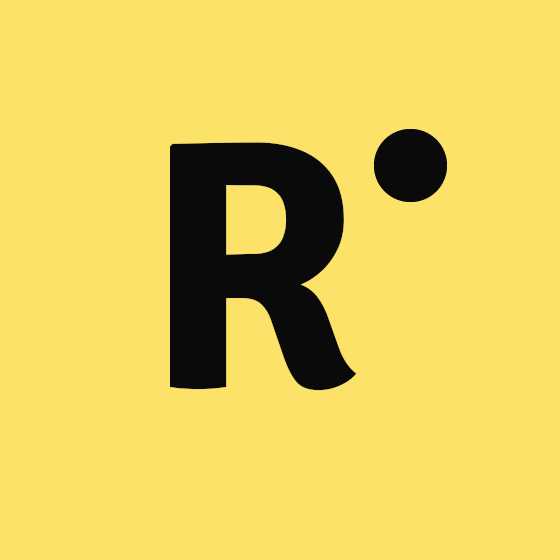Qué es y cómo liberar espacio de almacenamiento de 'Otros' en iPhone
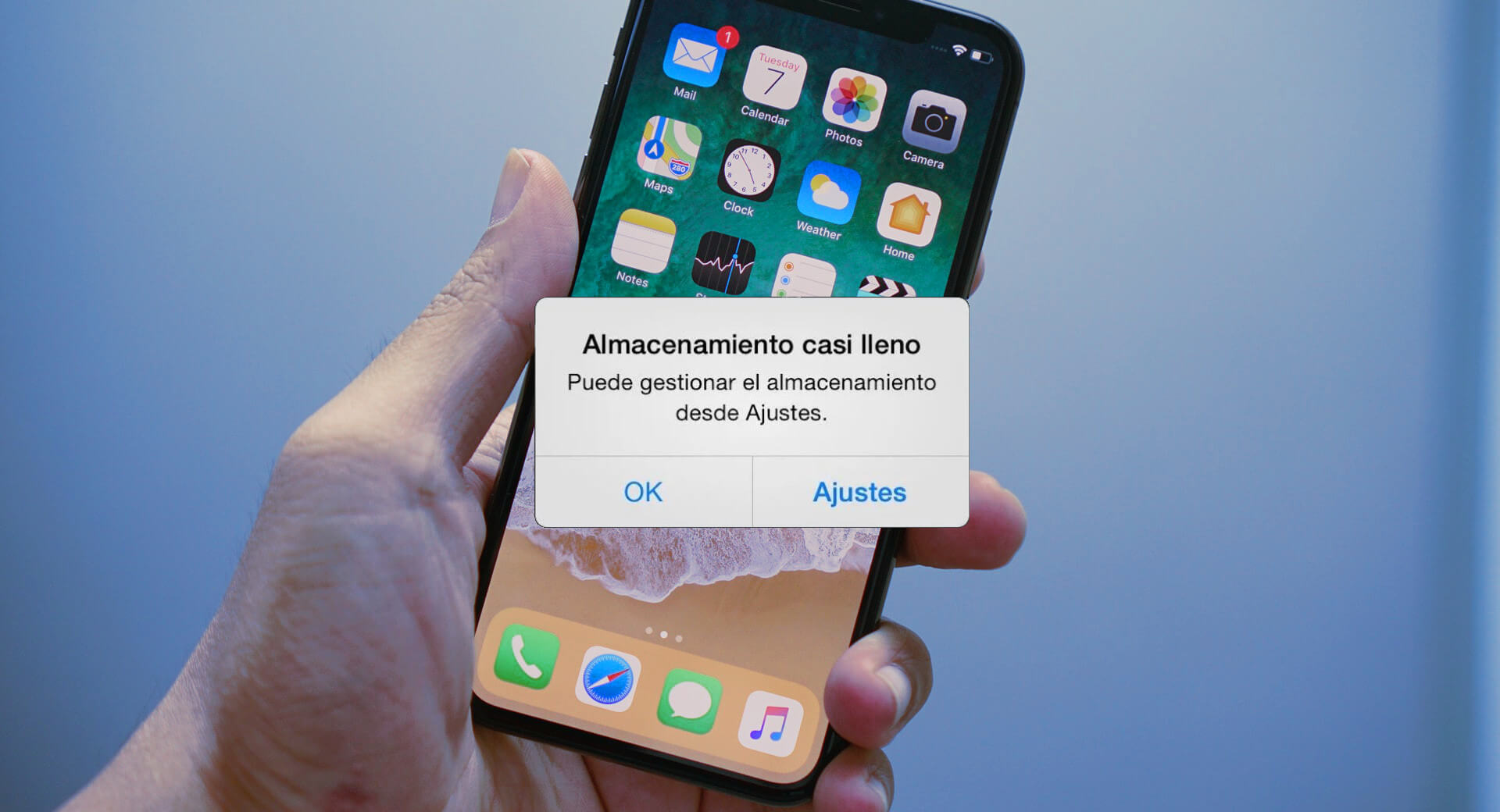
Cada año los iPhone han ido añadiendo mayor espacio de almacenamiento a sus modelos, haciendo que sea difícil saturarlo con cosas. No obstante, en algunos momentos, ciertos usuarios después de instalar muchas apps, juegos, hacer fotos y grabar videos, pueden saturar el espacio interno del iPhone, y es cuando querrán liberar espacio. Además, cuando vamos a ver qué elementos están ocupando espacio en el smartphone, veremos un espacio llamado "Otros", el cual puede ocupar bastante espacio en tu dispositivo, y quizás te interese disminuirlo.
En este post te vamos a enseñar qué es el espacio "Otros", cómo liberar el espacio "Otros", y también como puedes recuperar espacio en tu iPhone.
¿Qué es el espacio "otros" en el iPhone?
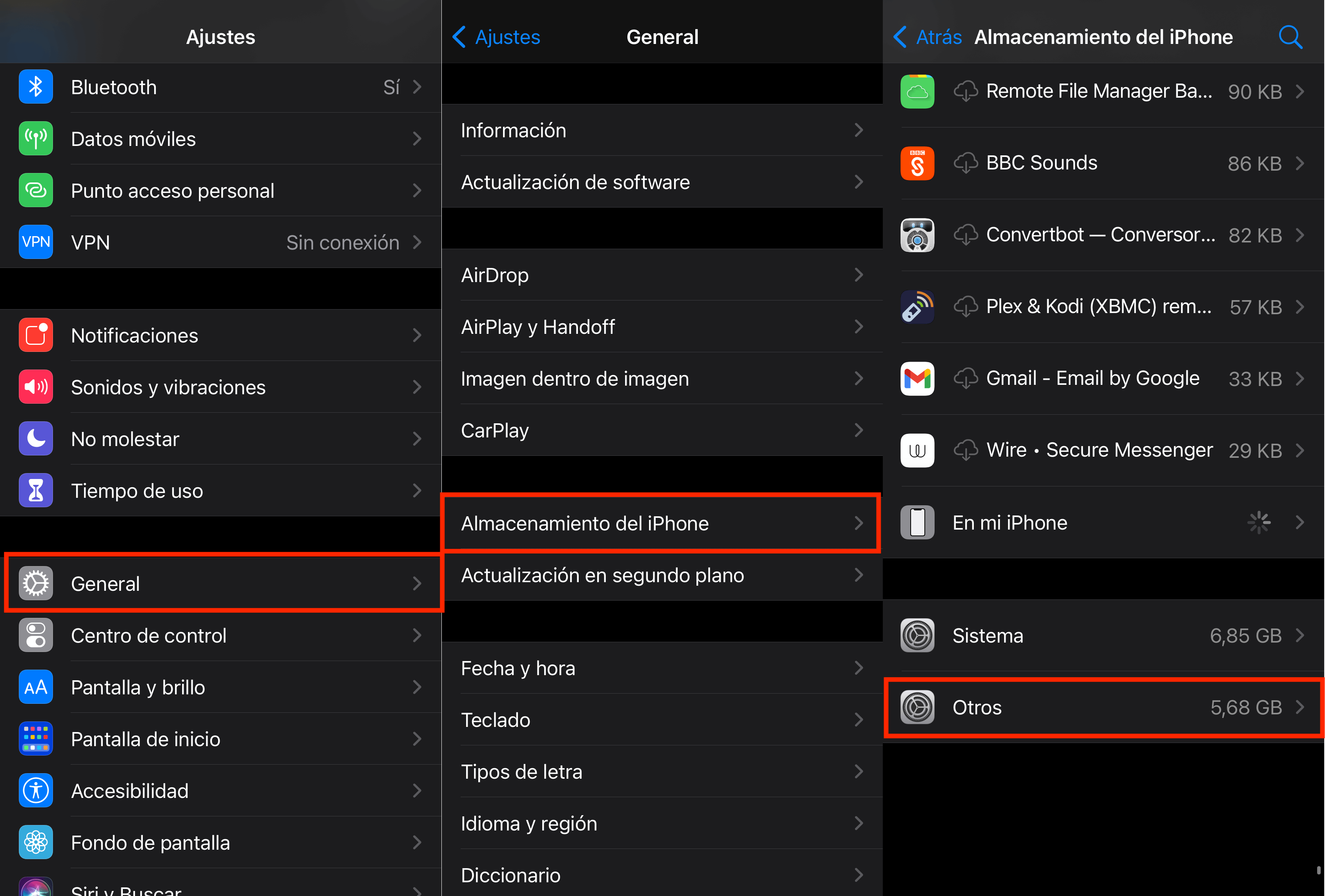
Este espacio "Otros" puedes observarlo en la distribución de almacenamiento de tu iPhone. Para eso debes ir a "Ajustes" > "General" > "Almacenamiento del iPhone". Una vez dentro, verás los distintos grupos de espacio del iPhone, entre ellos, "Otros".
En este espacio se agrupan distintos elementos, como la caché del iPhone, archivos de sistema, voces de Siri, actualizaciones, índice de Spotlight, tipografías, diccionarios y otras cosas relacionadas con iOS, archivos caché de lo que hayamos visualizado vía streaming sin descargar, algunas fotos, videos y música que entran aquí y no en la categoría correcta… También entran los favoritos de Safari, los mensajes de texto que recibes en el iPhone, los archivos del calendario del sistema y algunos otros datos que iOS categoriza en ese gran grupo común que es "Otros".
A medida que tengas más apps y más tiempo de uso en el iPhone, mayor será la cantidad de datos que se almacenan en el espacio "Otros". Sin embargo, este espacio no es solo algo de los iPhone, es algo nativo de iOS, así que lo encontrarás en los iPads, en los Mac, o cualquier otro dispositivo de Apple, pues este espacio lo usa para decirnos cuánto espacio ocupan los archivos temporales del sistema, incluyendo tanto los generados por el propio usuario como también los del sistema.
¿Cómo liberar espacio de "otros" en un iPhone?
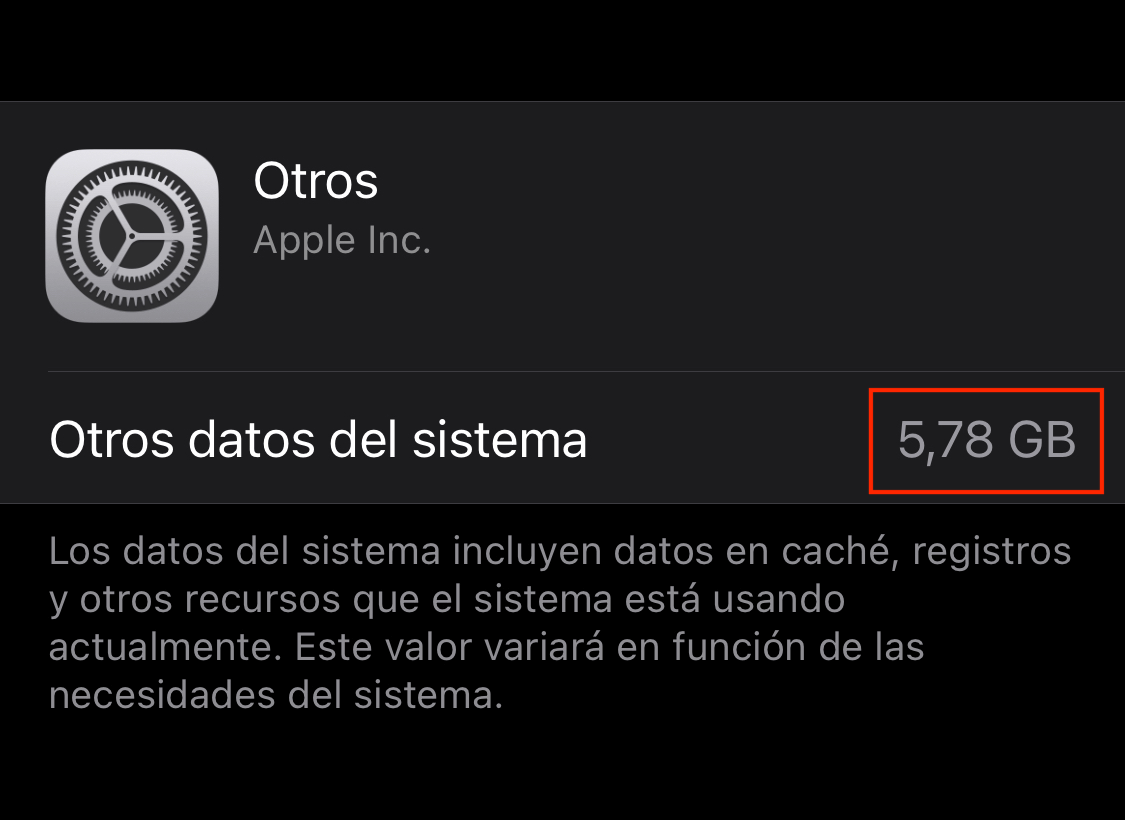
A continuación, te vamos a mencionar todas las opciones posibles para recuperar el espacio ocupado por "Otros" en el iPhone o iPad, de una forma clara y sencilla.
- Desinstalar algunas aplicaciones: si tienes apps que ya no uses lo mejor que puedes hacer es desinstalarlas, liberará un poco del espacio "Otros" y del destinado para las apps. Puedes desinstalarlas o eliminarlas por completo, es tu decisión. Para hacerlo ve a Ajustes > General > Almacenamiento del iPhone o el iPad > Quitar apps no usadas, y listo, ya habrás reducido el espacio ocupado.
- Forzar un reinicio del móvil o el Tablet: esto hará que se borren algunas cachés que se almacenan en "Otros", pero solo te ayudará a eliminar las memorias temporales sin que tengas que configurar tu iPhone de cero. Para hacerlo debes saber que en el caso de cada modelo es distinto:
- iPhone con Face ID, iPhone SE 2 y iPhone 8: pulsa y suelta el botón de subir volumen, pulsa y suelta el botón de bajar volumen y mantén pulsado el botón lateral, podrás soltarlo cuando veas el logo de Apple en la pantalla.
- iPhone 7: mantén pulsado el botón de bajar volumen y el de bloqueo del iPhone, hasta que veas el logo de Apple en la pantalla.
- Demás iPhone: mantén pulsados el botón de inicio y el botón de bloqueo del iPhone hasta ver el logo de Apple en tu pantalla.
- Borrar la caché de apps concretas: en caso de que sepas cuáles son las apps que almacenan mayor cantidad de caché y, por tanto, ocupan más espacio en "Otros", entonces elimina la caché de estas y deja el resto tranquilas. Para hacerlo sigue estos pasos:
- Ve a Ajustes.
- Ubica la app a la que quieres borrarle la caché y accede a sus opciones.
- Marca "Restablecer caché en el próximo inicio".
- Haz esto con todas las apps que quieras, y luego reinicia el iPhone.
- Restaurar el móvil: es la opción más extrema, porque implica resetear de fábrica el teléfono. Para hacerlo, es recomendable que hagas una copia de todos tus datos en iCloud y así, después de restaurar el teléfono no tendrás que empezar de cero, y de esta forma lograrás eliminar muchos de los elementos del espacio "Otros". Para hacerlo debes ir a Ajustes > General > Restablecer > Borrar contenido y ajustes. En nuestro alquiler de iPhone los teléfonos se entregan restaurados de esta manera.
- Borrar las canciones descargadas de Apple Music o Spotify: estas canciones se almacenan en "Otros". Para borrarlas ve a Ajustes > General > Almacenamiento del iPhone o el iPad. Si usas Apple Music, entra y elimina las canciones directamente desde esta sección, a mayor cantidad de canciones eliminadas mayor será el espacio liberado de "Otros". Si usas Spotify, u otros servicios, debes eliminar las canciones desde la app. Esto mismo lo puedes hacer con la app Podcast.
- Borrar y reinstalar las redes sociales: las aplicaciones que más datos almacenan en "Otros" son las de redes sociales. Para eliminar todos los datos que guardan de forma rápida y sencilla, debes eliminarlas del iPhone y volver a instalarlas. En el caso particular de WhatsApp puedes eliminar chat por chat incluyendo los archivos multimedia que ya no te interesan.
- Borrar la caché de Safari y datos del sitio web: el navegador nativo de iOS es Safari. Este, para cargar con mayor rapidez las páginas web, suele almacenar archivos caché en el iPhone para usarlos posteriormente, esto es algo que se incrementa con el tiempo y ocupa un espacio considerable en "Otros". Por eso es recomendable borrar la caché de Safari, para hacerlo ve a Configuración > ve hasta abajo y selecciona Safari > Borrar historial y datos.
- Borrar antiguos iMessages y mensajes de texto: puedes configurar la app para que elimine los mensajes antiguos de forma automática después de cierto tiempo. Para hacerlo ve a Configuración > selecciona Mensajes > busca y haz clic en Conservar mensajes en Historial de mensajes > selecciona la opción eliminar automáticamente los mensajes después de 30 días o 1 año.
- Borrar caché y archivos de la aplicación de correo: esta opción es algo complicada pero la recomendación es eliminar tu cuenta de correo electrónico del iPhone y luego volver a añadirla. Para administrar las cuentas de correo electrónico en tu iPhone ve a Configuración > Contraseñas y cuentas > toca la cuenta y elimínala.
- Borrar archivos de caché de apps de streaming: para eliminar la caché de las apps de streaming debes desinstalarla y reinstalarla. Antes de hacerlo, asegúrate de que te sabes las contraseñas de tus cuentas para que puedas volver a iniciar sesión nuevamente sin problemas. Para eliminarlas lo que debes hacer es buscar la app en la pantalla de inicio, mantener presionada la app hasta que salga el menú contextual, luego elige Eliminar aplicación y luego ve a la App Store y vuelve a descargar la aplicación
Recuperar almacenamiento para mi iPhone
Para finalizar el post te dejaremos algunos trucos que pueden ayudarte a recuperar almacenamiento en tu iPhone, recuerda que no significa que debas aplicarlos todos o que funcionen por si solos, por lo general es necesario que se apliquen de forma conjunta varios de ellos:
- Borra las apps que no uses o que uses poco, estas ocupan mucho espacio.
- Elimina mensajes antiguos en la app de iMessage, SMS, WhatsApp o cualquier app de mensajería instantánea, hazlo con cierta frecuencia y así evitarás que tu almacenamiento en el iPhone se sature.
- Reduce la calidad de tus fotos y videos, a medida que tienes mejor cámara mejor es la resolución y a su vez mayor es el espacio que ocupan los archivos generados por estas, y esto ocupa espacio en tu almacenamiento interno. Si, por otro lado, usas servicios de iCloud o Google, entonces este paso no es necesario que lo hagas.
- Elimina los archivos que hayas descargado para ver, escuchar, o enviar, si ya cumplió su función, esto incluye: podcasts, series, películas, música, etc.
- Borra la caché de ciertas apps que uses con mayor frecuencia como Facebook y Twitter, pues esto se va acumulando ocupando espacio en tu iPhone.
- Saca provecho de la nube para ahorrar memoria en tu iPhone. Puedes recurrir a iCloud, Google Drive, Dropbox, OneDrive, Amazon Drive, Box, entre otras.
- Deshazte de las copias de seguridad antiguas, así ahorraras espacio en tu dispositivo.
- Elimina apps sin borrar sus datos y documentos, así cuando vuelvas a instalarla podrás restablecerlos, solo debes ir a Ajustes > General > Almacenamiento del iPhone > pulsa la app que quieras desinstalar, pero manteniendo sus datos > selecciona desinstalar app (esta opción mantiene sus archivos y datos). Así recuperaras el espacio usado por la app.
- Elimina las fotos de tu cámara, aquellas que no signifiquen nada para ti. Las que quieras conservar, mándalas a la nube.
- Elimina las galerías de fotos de otras apps, como WhatsApp, Telegram, Snapchat o Instagram.
- Recurre al uso de apps de terceros dedicadas a recuperar el espacio de almacenamiento en tu iPhone, como Gemini Photos, u otras que se dediquen a borrar archivos duplicados, o muy antiguos.